safari是苹果公司出品的一款网络浏览器,在国内外用户中很受欢迎,我们可以在windows/macOS上面使用它,但它从未为Linux正式发布过任何版本。如果你是Linux用户并且你是web开发人员,需要为Safari浏览器提供良好的支持,好消息是有一些变通办法可以让Safari在Linux上运行。尽管可以使用的Safari版本会有限制,但是也足够用了。
Linux系统安装Safari
在Linux上安装Safari有两个潜在的解决方法:使用WINE或使用WINE和PlayOnLinux,后者为WINE提供了一个图形用户界面(UI)。当然,除了Safari,你还可以使用WINE和PlayOnLinux安装其他的Windows应用程序。
安装WINE
WINE是最著名的Linux包之一,在大多数软件中心/包管理器中都可以找到。在Ubuntu(或基于Ubuntu的发行版)中,您可以使用以下命令安装WINE:
sudo install wine64需要注意的一点是,Ubuntu中的WINE版本已经相 当过时了。如果您想获得WINE的最新稳定版本,请执行以下操作:
添加WINE的key文件
wget -nc https://dl.winehq.org/wine-builds/winehq.keysudo apt-key add winehq.key添加存储库。
sudo apt-add-repository 'deb https://dl.winehq.org/wine-builds/ubuntu/ impish main'以上命令是针对Ubuntu 21.10 (impish)的。如果您使用的是Ubuntu 21.10以外的版本,请相应地更改名称。
更新系统:
sudo apt update最后,安装WINE的稳定版本。
sudo apt install --install-recommends winehq-stable上述命令将安装WINE,等待安装完毕即可。
使用WINE安装Safari
在下载Safari之前,我们需要创建一个下载和构建目录。打开终端窗口,运行以下命令:
mkdir -p ~/build/safaricd ~/build/Safari使用wget命令下载Safari:
wget http://appldnld.apple.com/Safari5/041-5487.20120509.INU8B/SafariSetup.exe下载完成后,使用以下命令启动Safari安装:
wine SafariSetup.exe此时,可能会提示您下载一些额外的软件,如Mono或Gecko。如果出现提示,请单击“安装”并等待这些软件包下载。
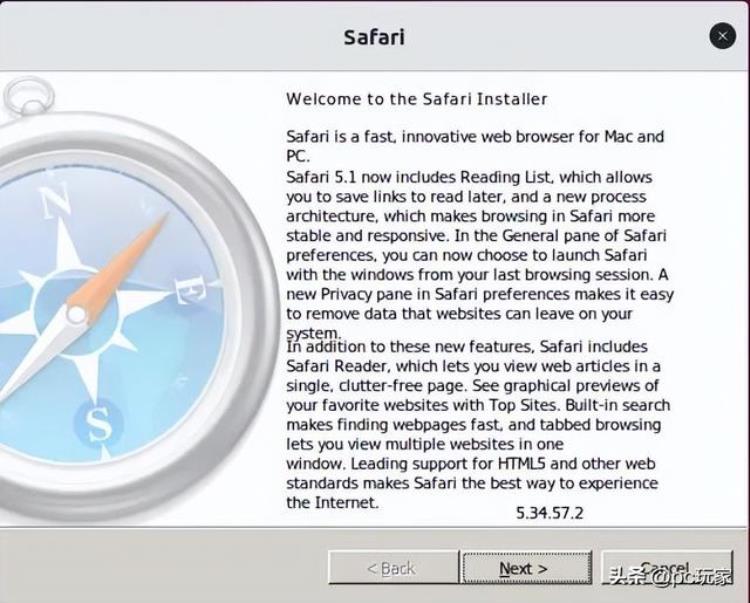
一旦你有了所有必要的支持软件,Safari安装程序就会自动启动,等待安装完毕即可使用Safari了。
使用PlayOnLinux安装Safari
WINE并不总是最用户友好的软件,所以可以考虑安装PlayOnLinux,它为底层WINE代码提供了一个相对友好的图形用户界面。
要安装PlayOnLinux,请使用以下命令:
sudo apt install playonlinux你现在可以在应用菜单中找到PlayOnLinux。
在PlayOnLinux窗口中,选择“Install a program”。
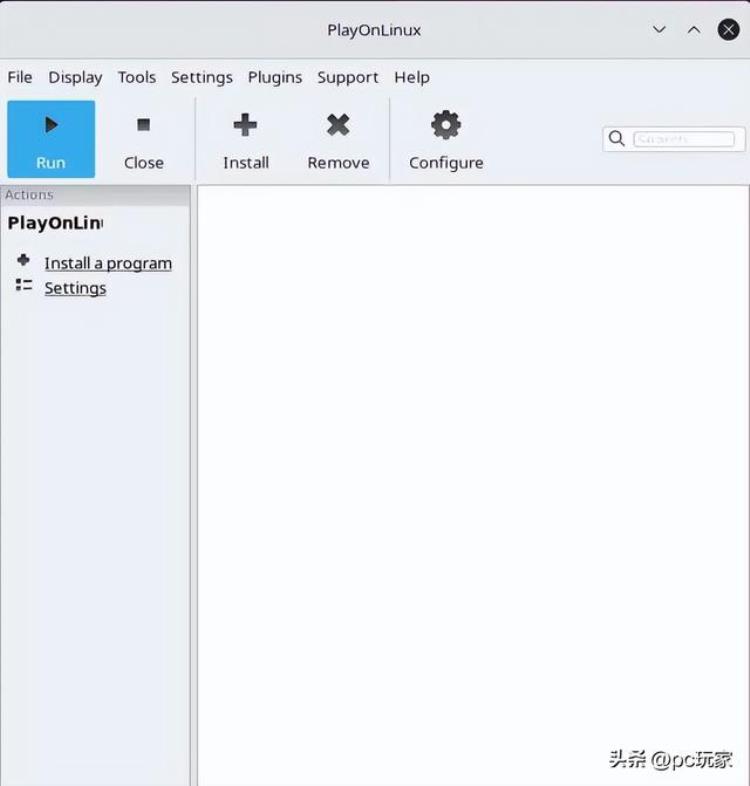
在搜索栏输入 “Safari”。当匹配到结果时,选择它并点击"install"
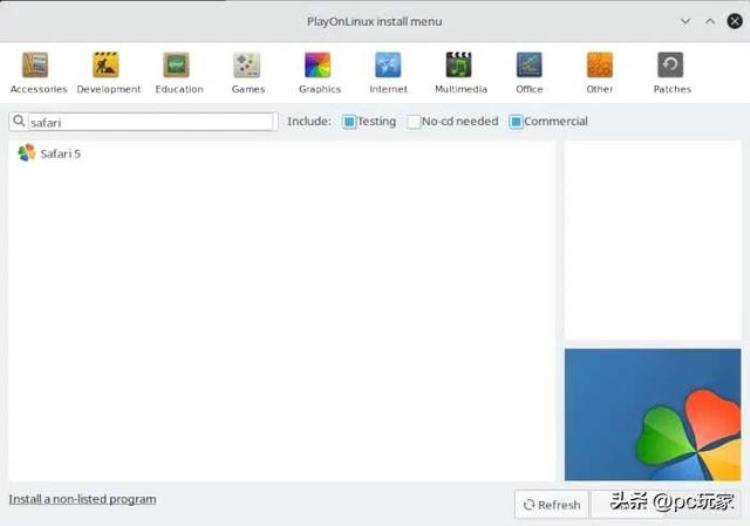
当web浏览器出现时,选择它并点按“安装”
接下来进入安装流程,根据提示安装即可,请留意,安装的时候不要勾选安装bonjour和自动更新浏览器,安装完毕后就可以使用了。
注意:虽然上述方法可以让您在Linux中使用原生Safari,但是这种老版本的浏览器也可能会带来一些问题,尤其是当您访问现代网站时。这主要是因为Safari 5浏览器不再接收苹果的更新。
